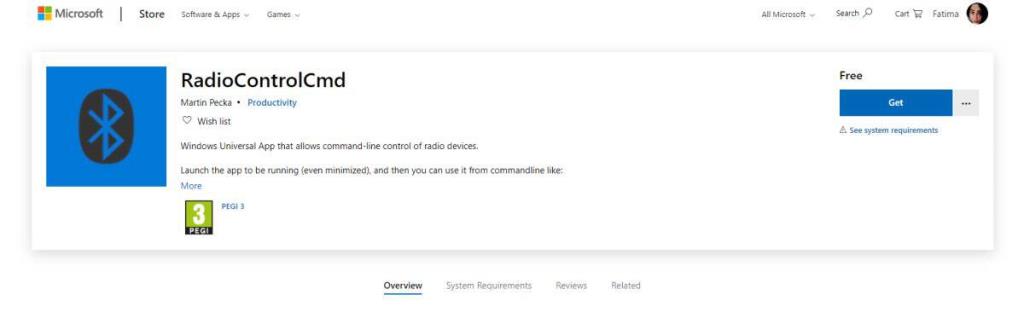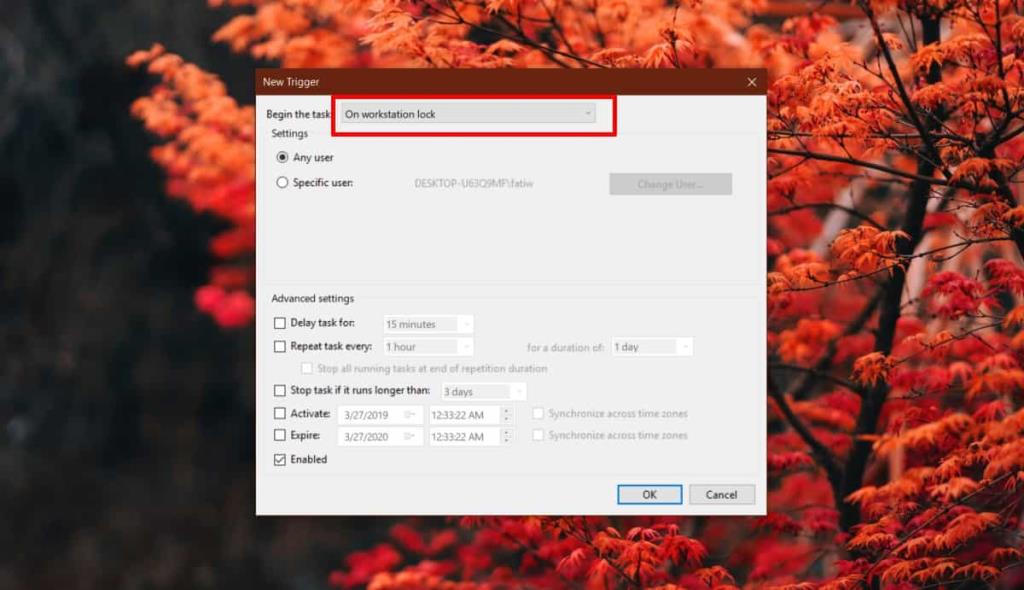Устройства Bluetooth при сопряжении с системой Windows 10 будут подключаться автоматически при включении Bluetooth. Вы должны включить его, но это тоже довольно просто. Bluetooth нельзя автоматизировать, поэтому вы всегда будете включать или выключать его вручную. Если вы хотите автоматизировать его, чтобы вы могли включать / выключать Bluetooth при блокировке / разблокировке, вам необходимо использовать планировщик задач, два сценария BAT и одно приложение.
Автоматизировать Bluetooth
В конце мы перейдем к задачам в Task Scheduler. Вам нужно будет создать две задачи, которые будут запускать приложение, и два сценария.
Предпосылки
Для начала вам понадобятся три вещи; планировщик заданий, два сценария BAT и приложение. Нужное вам приложение называется RadioControlCmd. Он доступен в Microsoft Store . Убедитесь, что вы установили это приложение на свой диск Windows. Если вы установили его на другой диск, вы можете переместить его после установки .
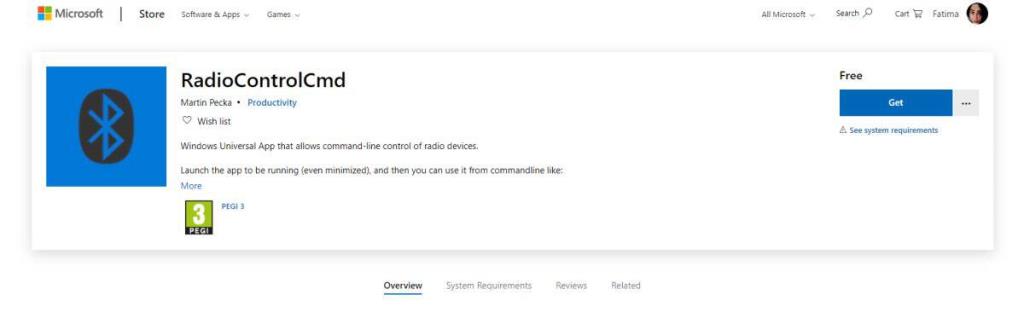
Скрипты
Создайте два сценария, которые вам понадобятся. Один скрипт включит Bluetooth, а другой выключит.
Откройте Блокнот и вставьте в него следующее. Это включит Bluetooth. Дайте ему имя, например Bluetooth On, и сохраните его с расширением файла BAT.
radiocontrol.exe 0 на
Теперь вам нужно создать второй скрипт. Снова вставьте следующее в новый файл Блокнота. Этот сценарий отключит Bluetooth, назовите его Bluetooth Off и сохраните его с расширением файла BAT.
radiocontrol.exe Bluetooth выключен
Примечание: вы можете использовать другое имя для сохранения скриптов. Это зависит от вас, но лучше использовать описательные имена для ваших скриптов.
Создать задачи
Откройте Планировщик заданий и щелкните Создать новую задачу в столбце справа. Первая задача, которую мы создаем, - это отключение Bluetooth при блокировке системы. Дайте задаче имя, которое подскажет вам, для чего она предназначена.
На вкладке Общие вам нужно только указать название задачи и ничего больше. Остальное оставьте как есть. Перейдите на вкладку «Триггеры» и нажмите кнопку «Создать». В раскрывающемся списке вверху выберите При блокировке рабочей станции. Это все, что вам нужно сделать на этой вкладке.
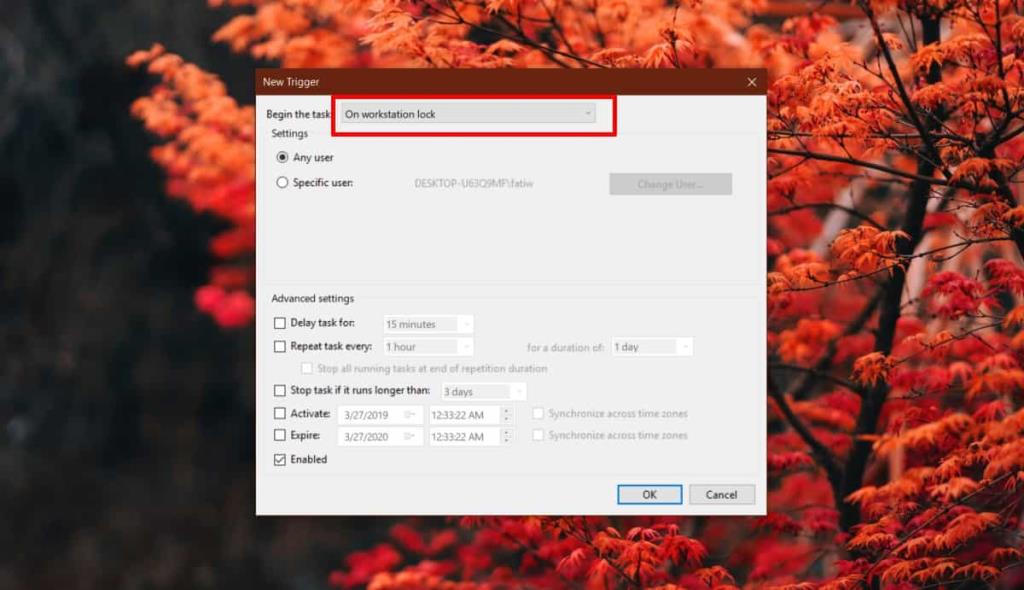
Перейдите на вкладку Действия. Здесь вам нужно добавить два действия. Нажмите кнопку «Создать» внизу. Действие будет установлено на Запуск программы. В поле «Обзор» необходимо ввести следующее;
% USERPROFILE% \ AppData \ Local \ Microsoft \ WindowsApps \ radiocontrol.EXE
Нажмите ОК, и первое действие будет добавлено. Теперь вам нужно добавить второе действие. Нажмите кнопку «Создать» внизу, а на этот раз нажмите кнопку «Обзор». Выберите созданный вами сценарий, который отключит Bluetooth. Щелкните ОК.
Это первый готовый сценарий. Щелкните его правой кнопкой мыши и выберите «Выполнить».
Чтобы включить Bluetooth при разблокировке системы, создайте новую задачу. Дайте ему имя, которое говорит вам, что делает сценарий. Перейдите на вкладку «Триггеры» и в раскрывающемся списке выберите «При разблокировке рабочей станции».
Перейдите на вкладку Действия. Здесь вам нужно добавить два действия. Первый вызовет установленное вами приложение. Вставьте следующее в поле «Обзор».
% USERPROFILE% \ AppData \ Local \ Microsoft \ WindowsApps \ radiocontrol.EXE
Добавьте второе действие, и на этот раз выберите сценарий, который включит Bluetooth. Это все, что вам нужно сделать. Нажмите ОК и запустите задачу.
Когда вы заблокируете свою систему, Bluetooth будет отключен. Когда вы его разблокируете, он снова включится.